Kā ievietot jaunu Excel izklājlapu pakalpojumā OneNote 2013
OneNote 2013 ir daudzpusīga programma, kas ļauj visus failus un piezīmes sakārtot vienā centrālā vietā. Varat izveidot atsevišķus piezīmjdatorus dažādām dzīves daļām, ļaujot atbilstoši kārtot informāciju, lai nākotnē to varētu efektīvi atrast.
OneNote labi mijiedarbojas arī ar citām Microsoft Office programmām, piemēram, Microsoft Excel. Izmantojot OneNote, jūs pat varat izveidot jaunu Excel izklājlapu, kuru pēc tam varat saglabāt OneNote piezīmjdatora lapā. Tātad, ja jums patīk izmantot OneNote starp vairākiem datoriem un izmantot tā iespējas sinhronizēt ar savu OneDrive kontu, tad jūs redzēsiet, ka Excel faili, kurus izveidojat un iegultat OneNote, arī būs pieejami visās jūsu ierīcēs tādā pašā veidā kā citi OneNote failus.
Vai esat meklējis portatīvo datoru, lai padarītu OneNote vēl vieglāk lietojamu? Tagad ir pieejama saderīga OneNote lietotne iPad, kas nodrošina vēl vienu iespēju atjaunināt OneNote piezīmjdatorus, kamēr esat kustībā. Apmeklējiet Amazon šodien un pārbaudiet to cenu noteikšanu vairākās dažādās iPad versijās.
Izveidojiet Excel darblapu pakalpojumā OneNote 2013
Tālāk norādītās darbības izveidos Excel darblapu no OneNote lietojumprogrammas, kas tiek saglabāta jūsu OneNote failā. Izmantojot OneNote, failu var atvērt jebkurā laikā, kas izraisīs faila atvēršanu programmā Excel. Tad, kad failu saglabāsit vēlāk, tas tiks saglabāts OneNote failā.
Lai izmantotu šo funkcionalitāti, tajā pašā datorā kā OneNote 2013 būs jāinstalē Excel.
1. solis: atveriet OneNote un dodieties uz piezīmju grāmatiņu, kurai vēlaties pievienot Excel izklājlapu.
2. darbība: loga labajā pusē atlasiet lapu, kurai vēlaties pievienot Excel izklājlapu, vai noklikšķiniet uz pogas Pievienot lapu, lai izveidotu jaunu.

3. solis: noklikšķiniet tajā vietā lapā, kurā vēlaties ievietot Excel izklājlapu, pēc tam loga augšdaļā noklikšķiniet uz cilnes Ievietot .

4. solis: noklikšķiniet uz pogas Izklājlapa, pēc tam noklikšķiniet uz Jauna Excel izklājlapa .
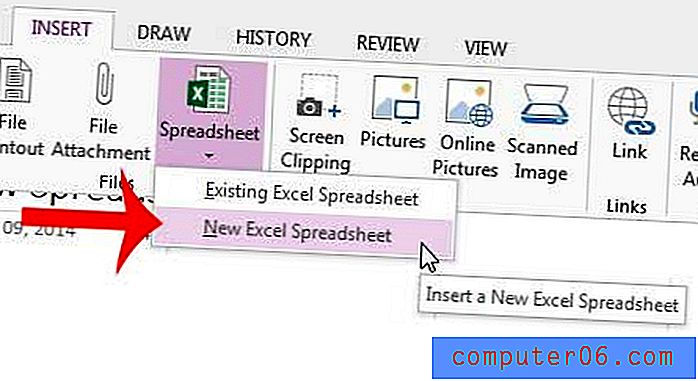
5. darbība: OneNote lapā izklājlapas attēla augšējā kreisajā stūrī noklikšķiniet uz pogas Rediģēt . Tiks atvērta izklājlapa programmā Excel.
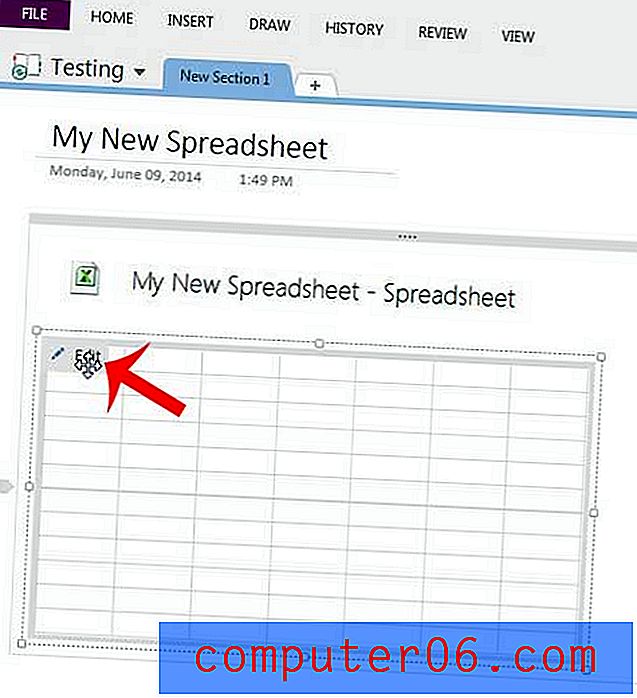
5. solis: ievadiet savu informāciju izklājlapā un pēc tam noklikšķiniet uz ikonas Saglabāt loga augšpusē, lai saglabātu failu savā OneNote piezīmju grāmatiņā.
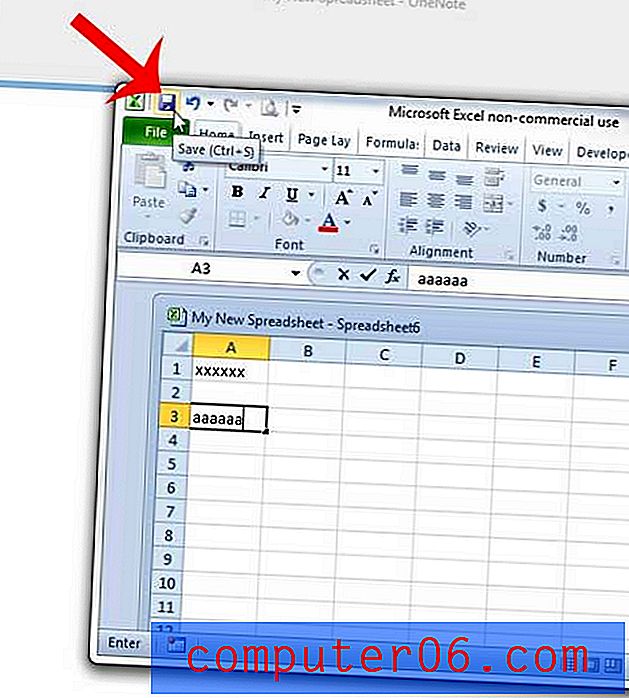
Vai jūs vēlētos, lai navigācijas lente vienmēr būtu redzama OneNote augšpusē, tāpat kā citās Microsoft Office programmās? Šis raksts parādīs, kā veikt vienkāršas izmaiņas, lai iespējotu šo iestatījumu.



